
Task Manager memungkinkan Anda untuk melihat dan mengontrol program dan layanan saat Anda memulai Windows. Sebagian besar utilitas mudah diidentifikasi, seperti Dropbox, produk NVIDIA, Adobe Creative Cloud, dll. Tetapi kadang-kadang kita mungkin menemukan program yang tidak mengandung informasi apa pun tentang pembuatnya..
Mari kita lihat screenshot di bawah ini. Kami melihat bahwa sebagian besar entri yang terletak di tab Startup diidentifikasi dengan jelas melalui kolom "Nama" atau melalui kolom "Penerbit". Namun, Anda akan melihat bahwa salah satu utilitas dalam startup tidak dikenal, namanya "wmagent", dan tidak memiliki informasi tentang penerbit. Sekarang mari kita cari tahu bagaimana kita dapat menentukan program apa itu.?
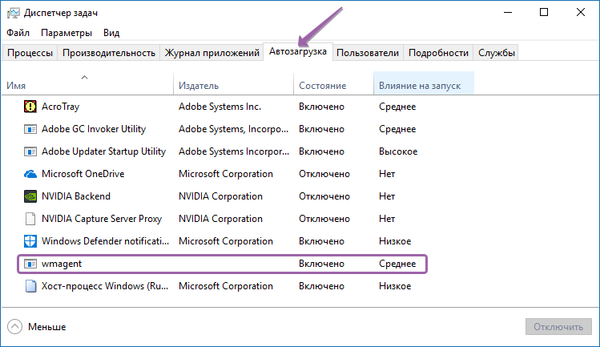
Mengaktifkan dan menonaktifkan kolom tambahan
Untuk mengetahui fungsi apa yang dilakukan oleh program yang tidak dikenal, kita perlu memasukkan kolom informasi tambahan di task manager.
Secara default, hanya 4 kolom yang ditampilkan: "Nama, Penerbit, Status, Dampak Startup".- Buka task manager, buka tab "Startup";
- Kami mengarahkan kursor ke judul kolom "Nama" dan klik kanan untuk memunculkan menu tempat Anda dapat menghidupkan / mematikan kolom tambahan yang menyediakan informasi pendukung tentang setiap program saat startup;
- Pilih "Baris perintah" untuk menampilkan kolom yang diinginkan.
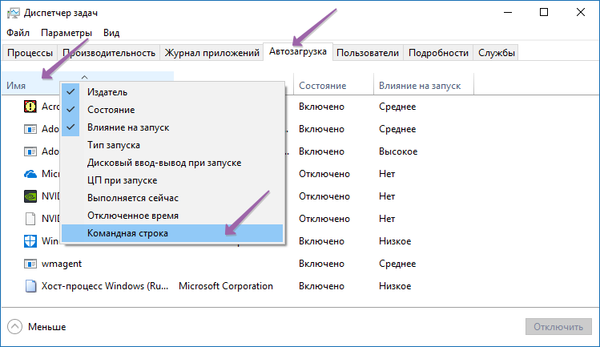
Setelah menyelesaikan semua langkah, kolom baru akan muncul di sisi kanan, Anda mungkin perlu mengubah ukuran jendela task manager dengan memperluasnya ke seluruh desktop, atau memperluas jendela ke ukuran yang diinginkan.
Kami melihat bahwa kolom baru menampilkan lokasi sumber daya lokal yang diakses oleh program atau layanan yang tidak dikenal ketika Windows 10 dijalankan. Dalam contoh kita, kita melihat bahwa program tidak dikenal "wmagent" dikaitkan dengan dompet elektronik "WebMoney". Sekarang, berdasarkan informasi yang diterima, kita dapat memutuskan apakah akan meluncurkan utilitas yang tidak dikenal saat sistem dimulai, atau lebih baik menghapusnya dari startup.
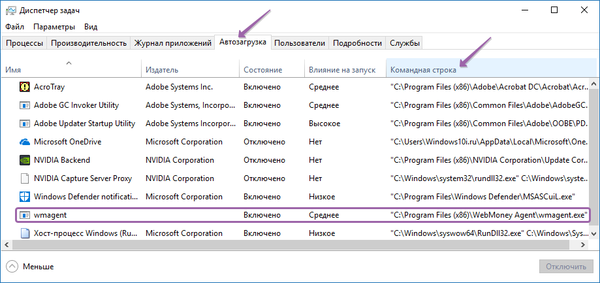
Kolom "Baris perintah" dapat berguna jika Anda sering menganalisis asal-usul program dan proses Windows 10. Tetapi, jika Anda lebih suka pengelola tugas paling ringkas, Anda selalu dapat mematikan kolom yang tidak perlu menggunakan instruksi yang dijelaskan dalam artikel di atas.











